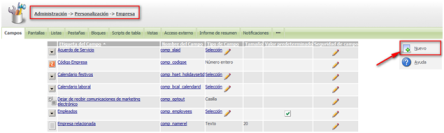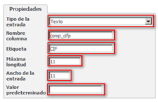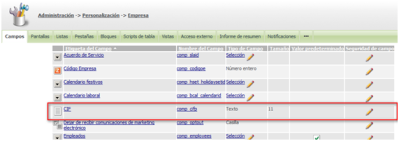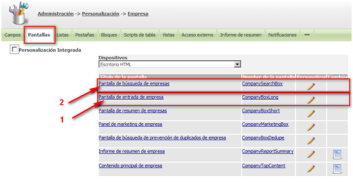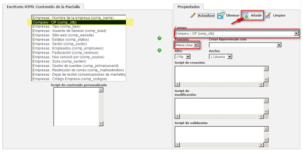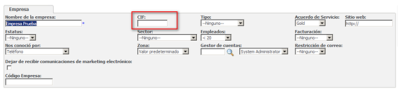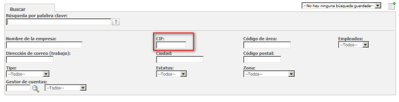Los campos son el medio de interactuar con la información contenida en la Base de Datos, tanto para introducir nuevos datos como para buscar información, de ahí que sean una parte muy importante de nuestro CRM.
El CRM de Sage posee una gran flexibilidad para la creación de campos nuevos, así como para la eliminación, cosa que no se recomienda hacer aunque hayan sido creados por el propio usuario, ya que inevitablemente se perdería toda la información asociada a ese campo en aquellos registros en los que fue rellenado. Como veremos, tenemos la alternativa de no mostrar el campo en la pantalla, lo que nos evitará tener que borrarlo.
Desde el CRM podemos crear una serie de campos de tipos preestablecidos, aquí veremos la creación de un campo simple y muy común: texto.
Pasos a realizar:
- Vamos a la entidad donde crearemos el campo, en nuestro caso Empresa. La primera pestaña, campos, nos muestra los que ya existen. Damos a Nuevo
2. Seleccionamos el tipo de campo de entre los mostrados ( vamos a crear un campo para introducir el CIF), y rellenamos la información solicitada:
Nombre columna: comp_cifp .
Es el nombre que tendrá la columna en la Base de Datos, por defecto nos muestra el prefijo de la entidad (comp_) que hay que dejar tal cual y añadir un código a continuación, que sea corto y sin caracteres especiales ni espacios. No se puede modificar posteriormente.
Etiqueta: CIF.
Es lo que veremos en pantalla. Se puede modificar posteriormente.
Máxima longitud: 11 .
Longitud máxima de caracteres quie permite el campo.
Ancho de la entrara: 11.
El tamaño que ocupará el campo en pantalla, no es crítico este valor.
Valor predeterminado:
Aquí se puede introducir cualquier texto que aparezca por defecto.
Una vez finalizado, pulsamos en guardar.
Observamos como el campo aparece ahora en la lista que vimos anteriormente:
3. Ya tenemos el campo creado, pero falta mostrarlo en el CRM. Lo haremos tanto en la pantalla de introducción de datos, como en la de búsqueda. Vamos a la pestaña Pantallas.
4. Pulsamos sobre la pantalla de entrada de empresa (1). En el selector Campo, buscamos CIF, y pulsamos en Añadir. Podemos jugar con la ordenación para que nos coloque el campo en una nueva línea o a la derecha de otro ya existente. Siempre que cambiemos algún valor como el de Posición, hay que pulsar el botón Actualizar.
Una vez finalizado pulsamos en Guardar.
5. Realizamos el mismo proceso con la pantalla de búsqueda de empresas (2).
6. Si creamos o visualizamos una Empresa, podemos ver que ya existe nuestro campo, de igual manera que al realizar una búsqueda:
Entrada de Empresa
Búsqueda de Empresa
Con esto hemos visto como crear el campo y mostrarlo en el CRM. Si queremos añadirlo para que aparezca en los resultados de las búsquedas, habría que ir a la pestaña Listas, dentro de la entidad Empresa, y modificar la lista correspondiente que en este caso es Tabla de empresas, de una forma similar a como hicimos con las pantallas.
Si necesita más ayuda, no dude en contactar con nosotros a través del siguiente formulario: Pulse Aquí